თუ თქვენ გაქვთ Nvidia-ს გრაფიკული ბარათი, თქვენ ნამდვილად გქონიათ საქმე GeForce Experience-თან. მიუხედავად იმისა, რომ ადამიანების უმეტესობისთვის GeForce Experience მშვენივრად მუშაობს გრაფიკის დრაივერების მართვაში, ზოგიერთ ადამიანს აქვს პრობლემები. ავარიებიდან არასწორად დაყენებულ გრაფიკულ დრაივერებამდე; თუ GeForce Experience არ მუშაობს თქვენთვის, შეიძლება გაგიადვილდეთ მისი გამორთვა. თუმცა არ ინერვიულოთ - შეგიძლიათ გამორთოთ ის და მაინც მართოთ თქვენი გრაფიკის დრაივერები ხელით. ამის გაკეთების ორი გზა არსებობს:
1. მისი გამორთვა გაშვებისას
ნაგულისხმევად, პროგრამა იწყება თქვენი კომპიუტერის ჩართვისას. თქვენ შეგიძლიათ უბრალოდ გამორთოთ ეს პროგრამის მთლიანად დეინსტალაციის გარეშე. ამისათვის დააწკაპუნეთ მაუსის მარჯვენა ღილაკით თქვენს დავალების პანელზე და აირჩიეთ სამუშაო მენეჯერი.
ზედა, დააწკაპუნეთ Start-up ჩანართზე. გადაახვიეთ სანამ არ იპოვით Nvidia GeForce Experience ჩანაწერს. აირჩიეთ ის, შემდეგ დააჭირეთ გამორთვას. ცვლილებების ძალაში შესვლისთვის კომპიუტერის გადატვირთვა დაგჭირდებათ.
პროგრამა აღარ ამოქმედდება გაშვებისას, ასე რომ, თუ ხელით არ დაიწყებთ მას, ის ფაქტობრივად გამორთულია!
2. პროგრამის დეინსტალაცია
GeForce Experience-ის გამორთვა ისეთივე მარტივია, როგორც მისი დეინსტალაცია „პროგრამების დამატება ან წაშლა“ ფუნქციის საშუალებით. ეს მხოლოდ წაშლის GeForce Experience-ს, დაინსტალირებული გრაფიკის დრაივერი არ წაიშლება. GeForce Experience-ის დეინსტალაციის შემდეგ, კვლავ შეგიძლიათ ხელით განაახლოთ თქვენი გრაფიკის დრაივერი Nvidia-დან დრაივერის ჩამოტვირთვით. ვებგვერდი.
რჩევა: თუ GeForce Experience-ის გაშვებისას არანაირი პრობლემა არ გაქვთ, ის თქვენს კომპიუტერში უნდა შეინახოთ, რადგან ის შესანიშნავი ინსტრუმენტია თქვენი გრაფიკული დრაივერების მართვისთვის.
ამისათვის ჯერ დააჭირეთ Windows-ის ღილაკს თქვენს კლავიატურაზე, შემდეგ აკრიფეთ "დამატება ან წაშლა პროგრამები". გამოჩნდება ახალი ფანჯარა. დაახლოებით შუა გზაზე დაინახავთ სხვა საძიებო ზოლს.
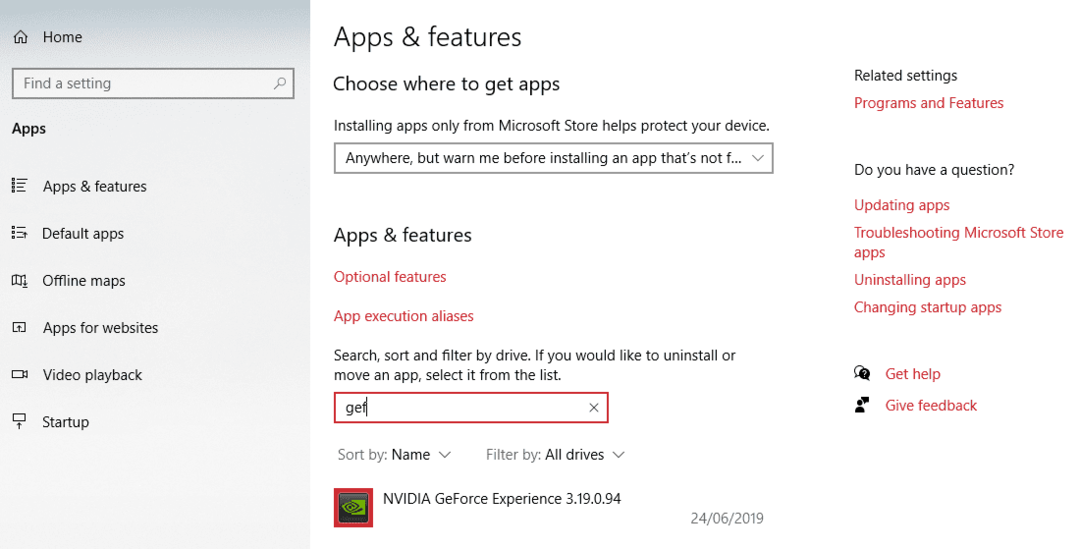
ჩაწერეთ „GeForce Experience“ და დაინახავთ მის ჩანაწერს. დააწკაპუნეთ მასზე და გამოჩნდება დეინსტალაციის ღილაკი. დააწკაპუნეთ მასზე, მიჰყევით მითითებებს და ინსტრუქციებს პროცესის დასრულებამდე და Nvidia GeForce Experience გაქრება თქვენი კომპიუტერიდან. თქვენი დაინსტალირებული დრაივერები დარჩება, მაგრამ ამ მომენტიდან თქვენ თავად მოგიწევთ მათი განახლება და ინსტალაცია.
რჩევა: დააინსტალირეთ მხოლოდ დრაივერები, რომლებიც ჩამოტვირთეთ პირდაპირ Nvidia-ს ვებსაიტიდან, წინააღმდეგ შემთხვევაში თქვენ გემუქრებათ მავნე პროგრამების და ვირუსების დაყენების რისკი თქვენს აპარატზე. შეგიძლიათ დაიბრუნოთ GeForce Experience, თუ გსურთ მისი ხელახლა გამოყენება – კიდევ ერთხელ დააინსტალირეთ იგი მხოლოდ Nvidia-ს ვებსაიტიდან!